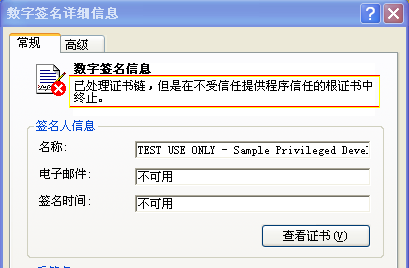WindowsMobile任务栏如何美化,,附加,去签名工具
- 时间:2015年04月02日 15:18:03 来源:魔法猪系统重装大师官网 人气:13617
windows mobile的原始界面实在非常朴素,跟iphone没法比。
所以前段时间在网上当了个 windows mobile 任务栏美化包。效果见下图

谁想装上之后,按下重启,静静等待,开机之后标题栏竟然是一片空白。于是Google了一下,找到问题原因。
windows mobile任务栏美化,其实就是替换系统的图标资源文件:
具体的资源DLL与图标对应关系可见下图:
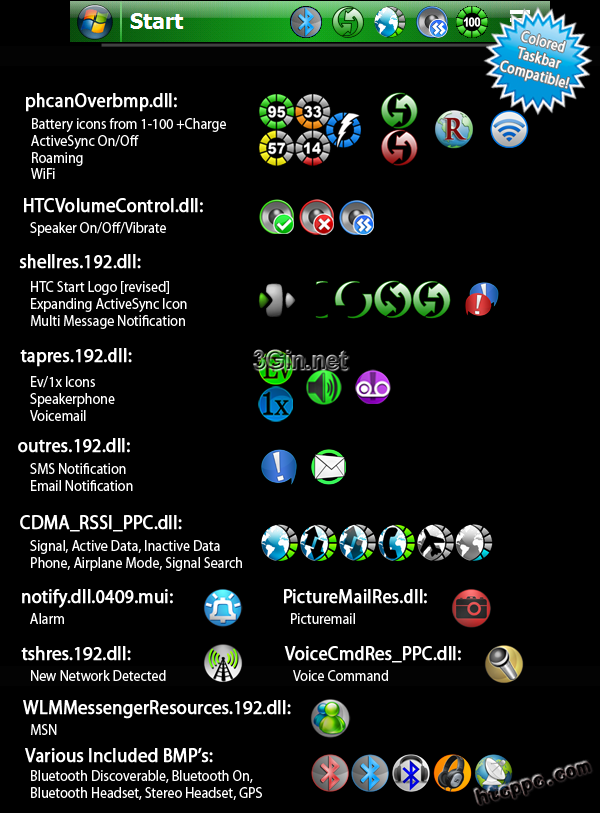
这些DLL都是windows mobile的系统DLL,依据微软的安全规则,必须经过签名,才会放行。而本人下载的美化包,经WinCEcap解压后,发现部分dll被二次修改后未经签名,所以就造成了开机后无法正常显示这些图标。
于是就知道了解决方法,那当然就是给未签名的程序加签名了。。至于签名用的证书,可以用.net framework 6.0 SDK 里面的开发者证书,其中也提供了命令行方式加签名的工具,就在其中某个文件夹中(本人工具都安装到了虚拟机里面,所以就不麻烦去找哪个文件夹了~)。不过下面给同学们分享一下GUI界面的加/去签名工具:数字签名工具(点我下载吧。。)
里面已经附带了开发者证书。
至于图标的修改,本人刚开始直接用vs2008编辑,发现不好使。最后还是用ResHacker把原美化包的开始按钮给修改了。最后给修改后的文件加上签名,然后替换手机里面的同名DLL,重启即可。效果见图

下载美化包在此点右键另存为~
最后需要提醒一下,签名时一定要确保签名成功~这样才行。